前言
由于之前教某个同学装mysql,发现太久没有安装过了,一时间也只能百度,果然还是好记性不如烂笔头,准备自己再做个笔记
一、MySQL下载
1.官网下载
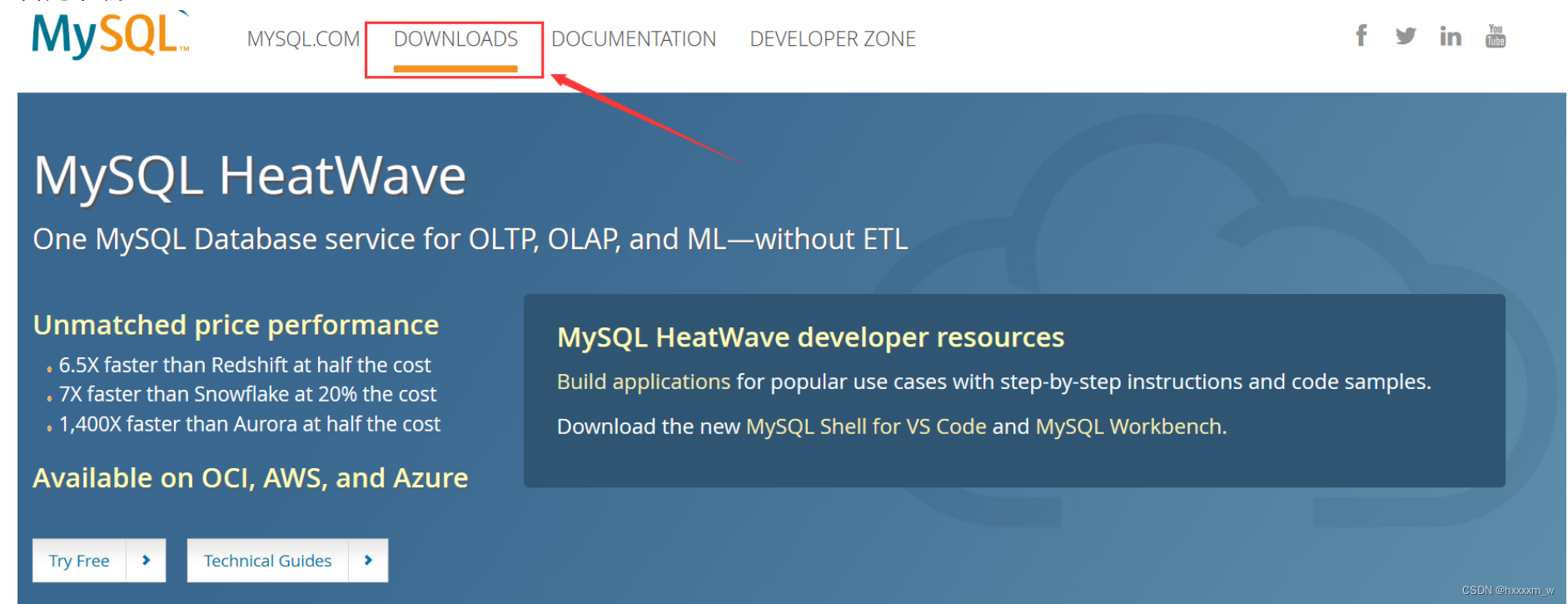
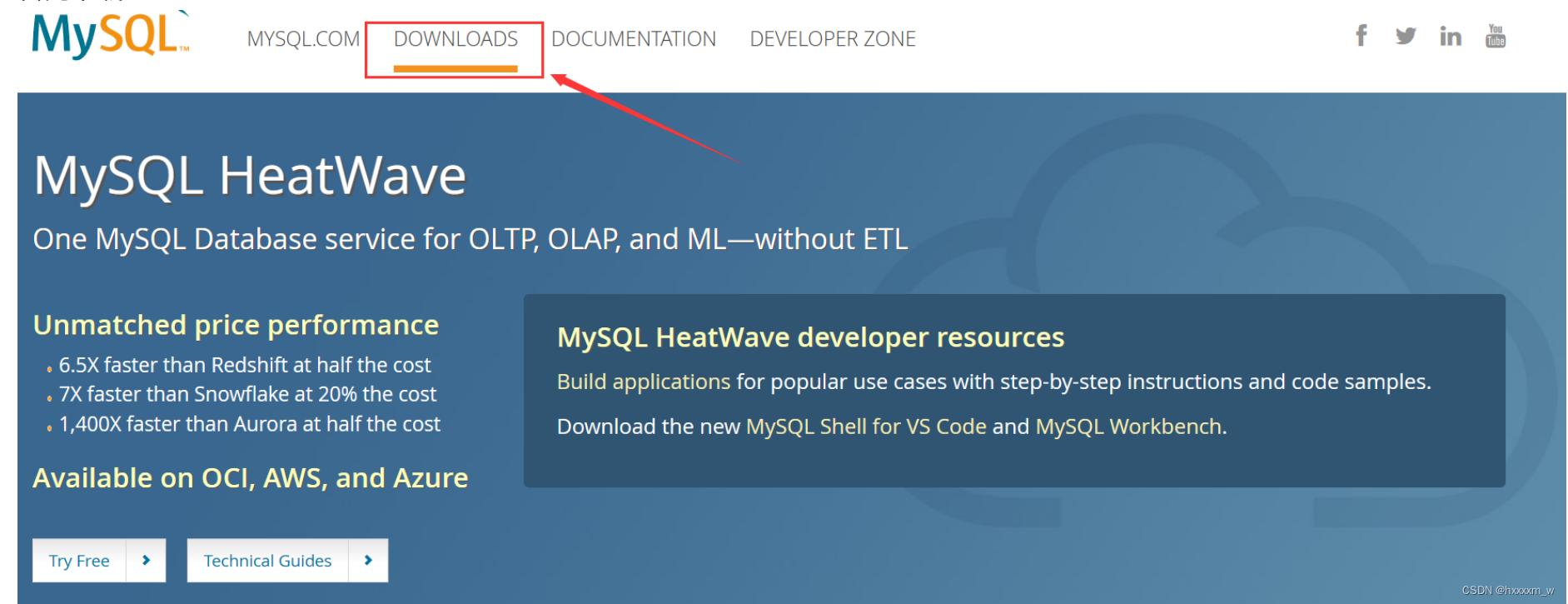
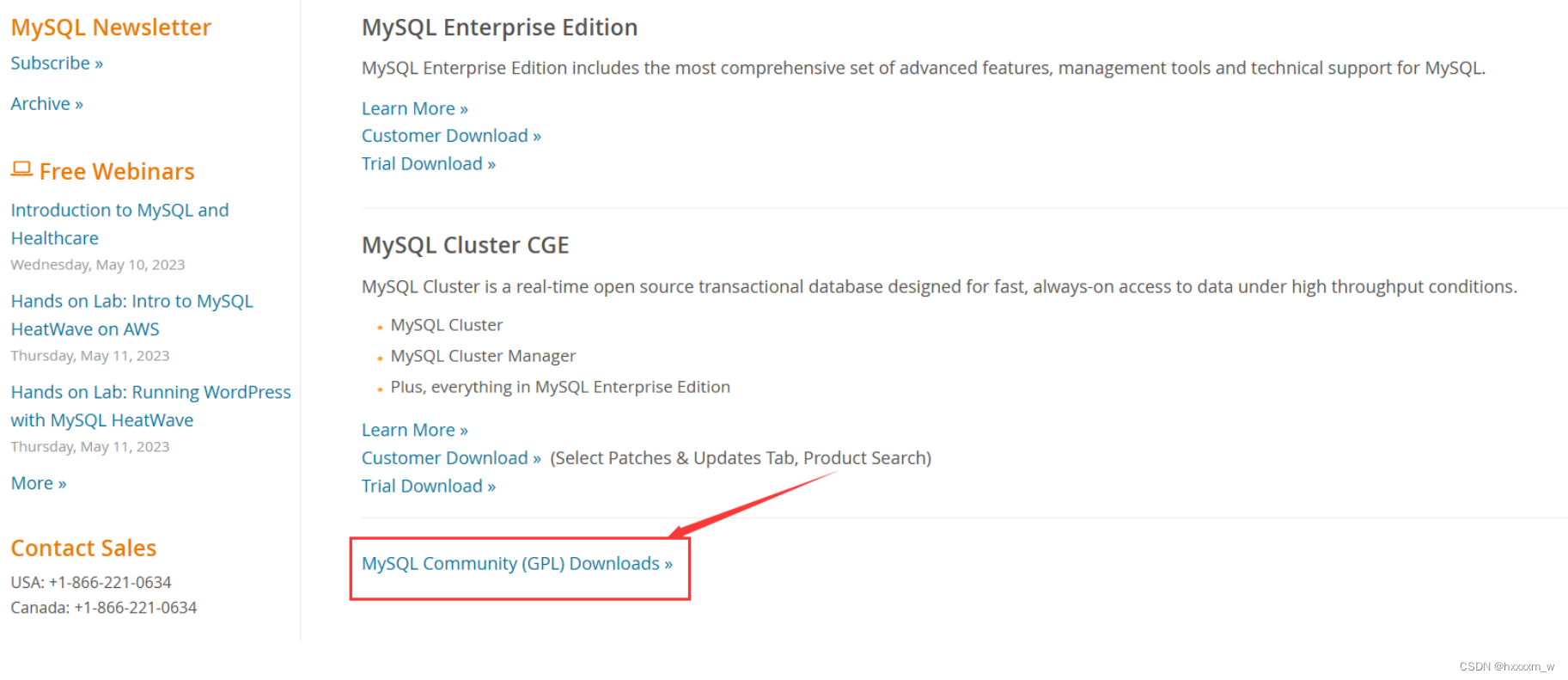
这里下载社区版本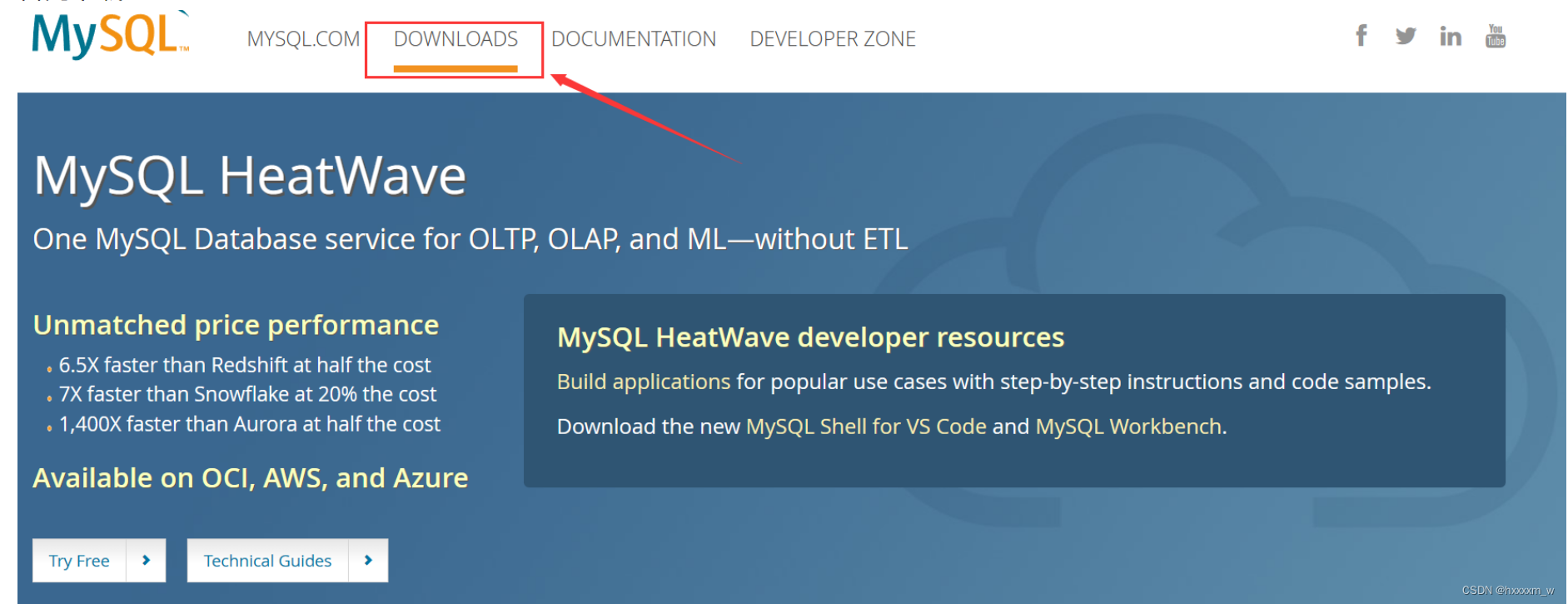
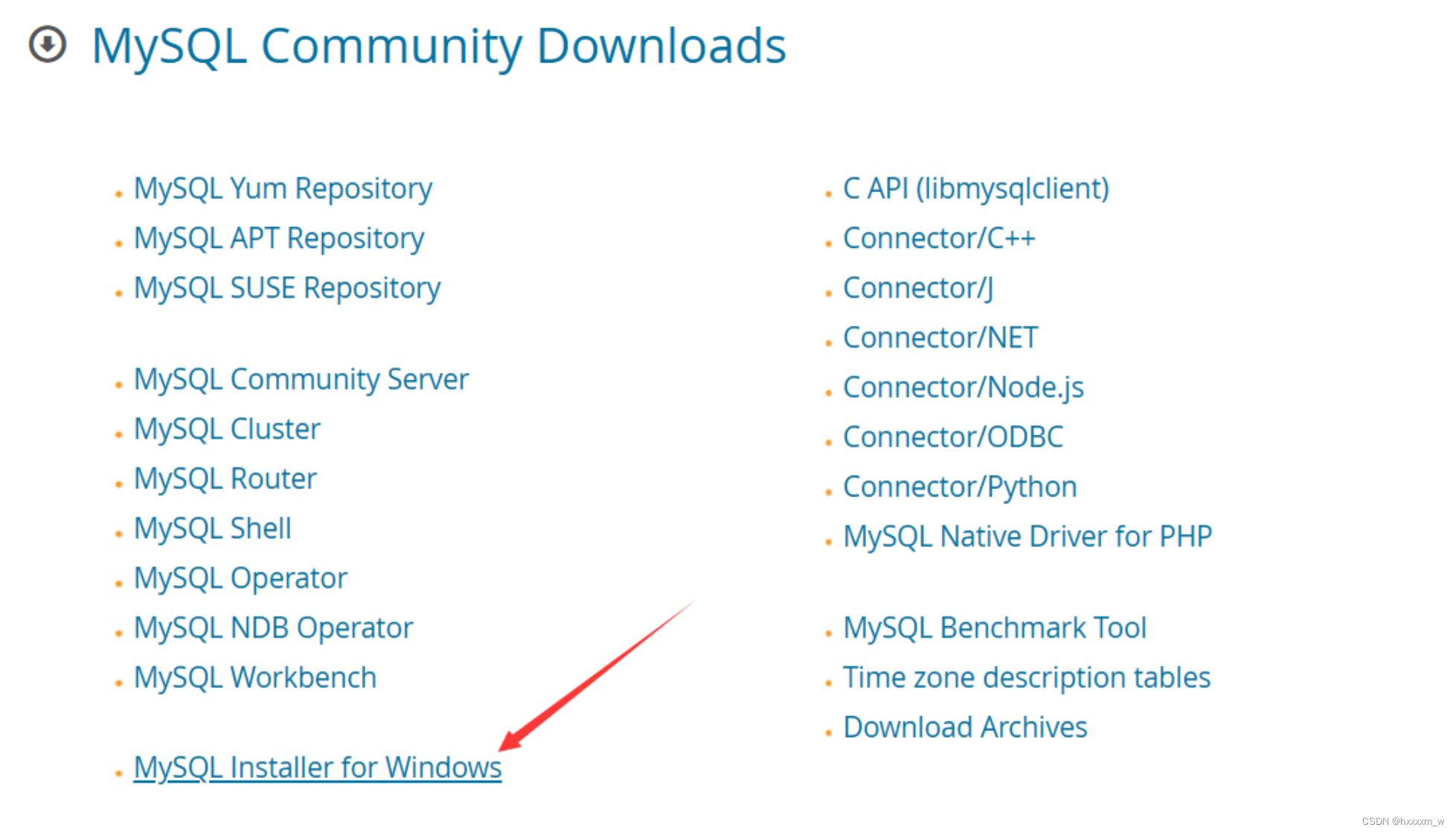 选择适合自己电脑的版本
选择适合自己电脑的版本
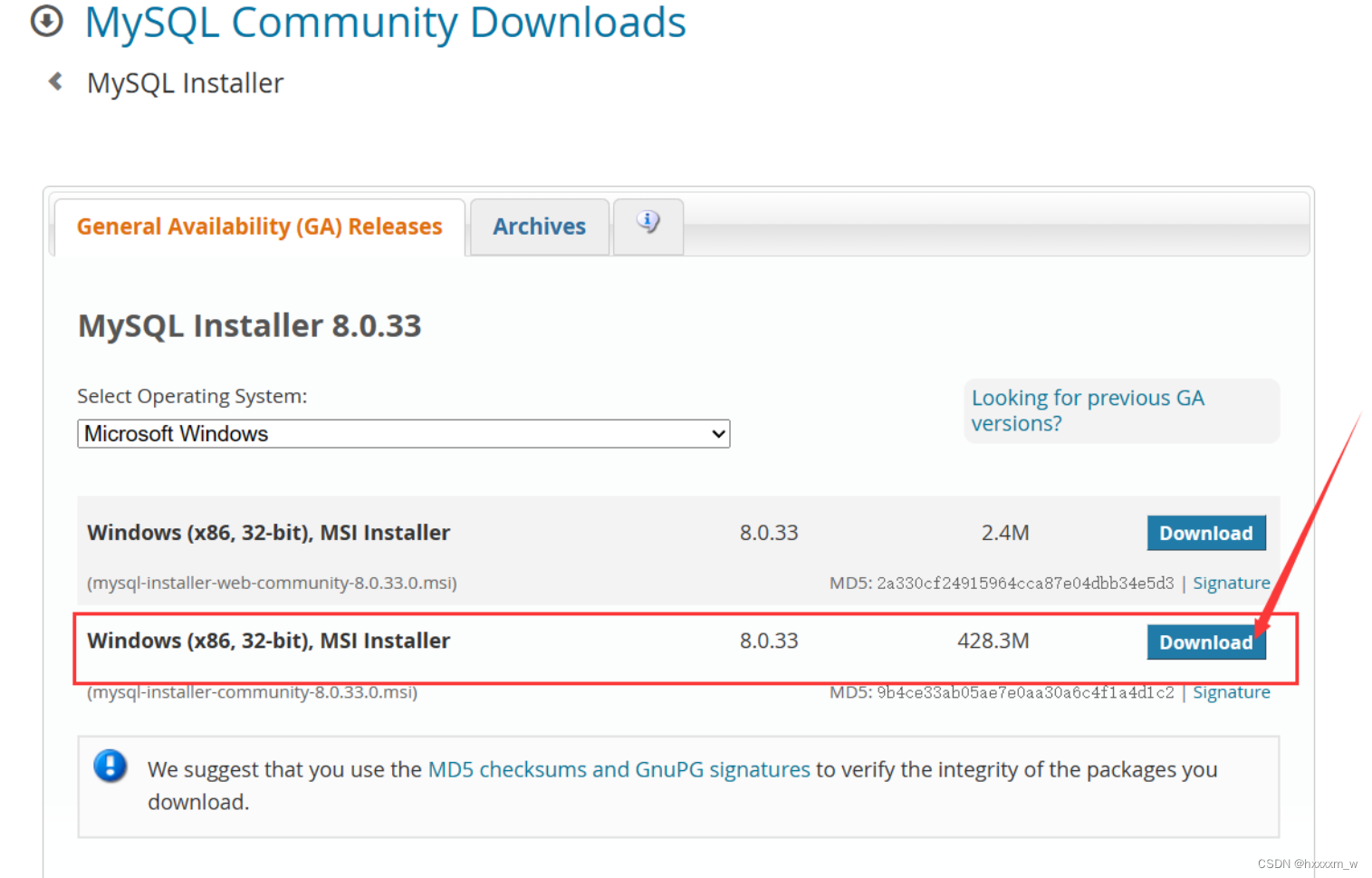

二、MySQL安装
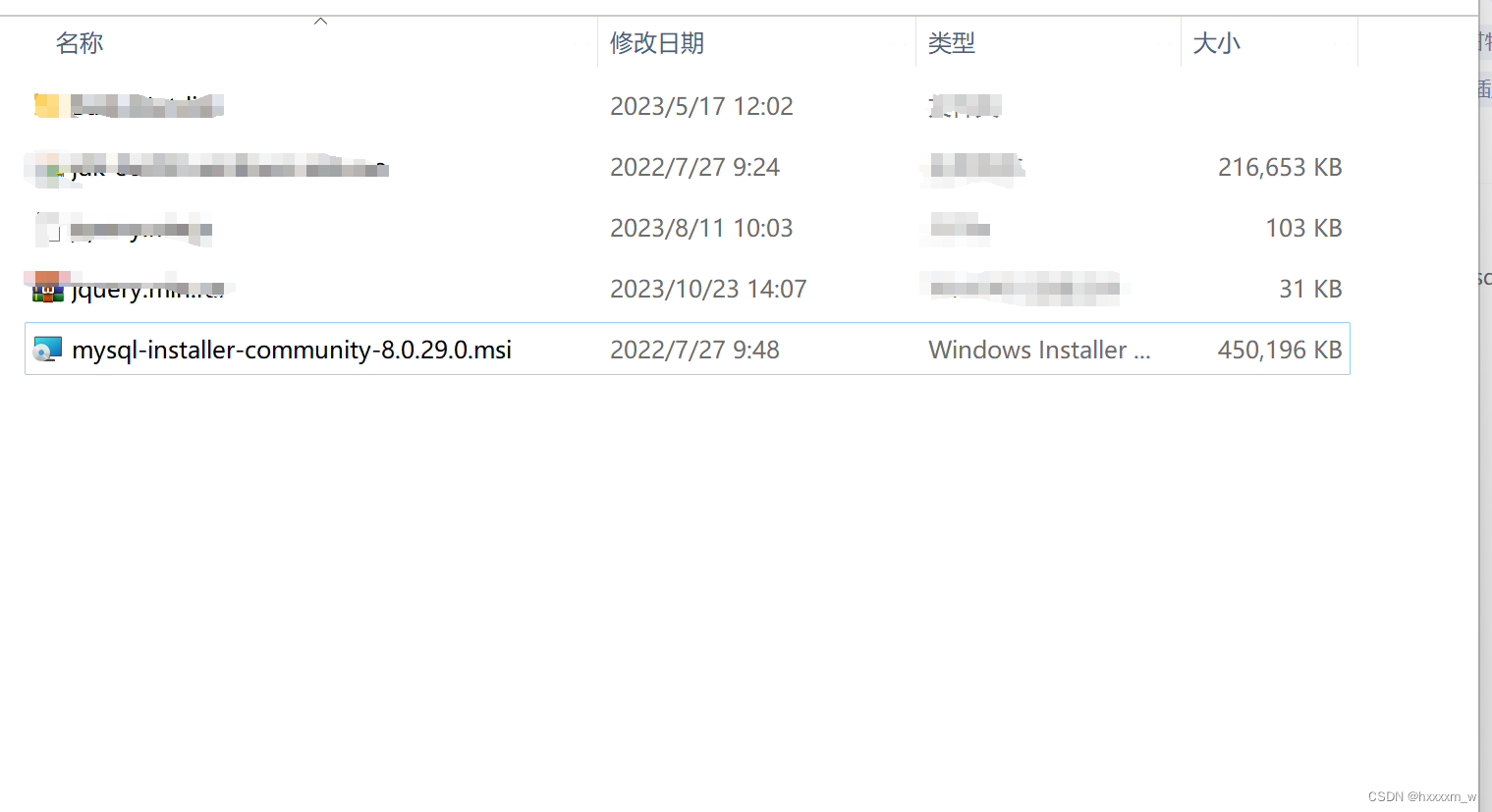
注意:要更换默认安装路,请选择Custom。不更换选择Developer Default
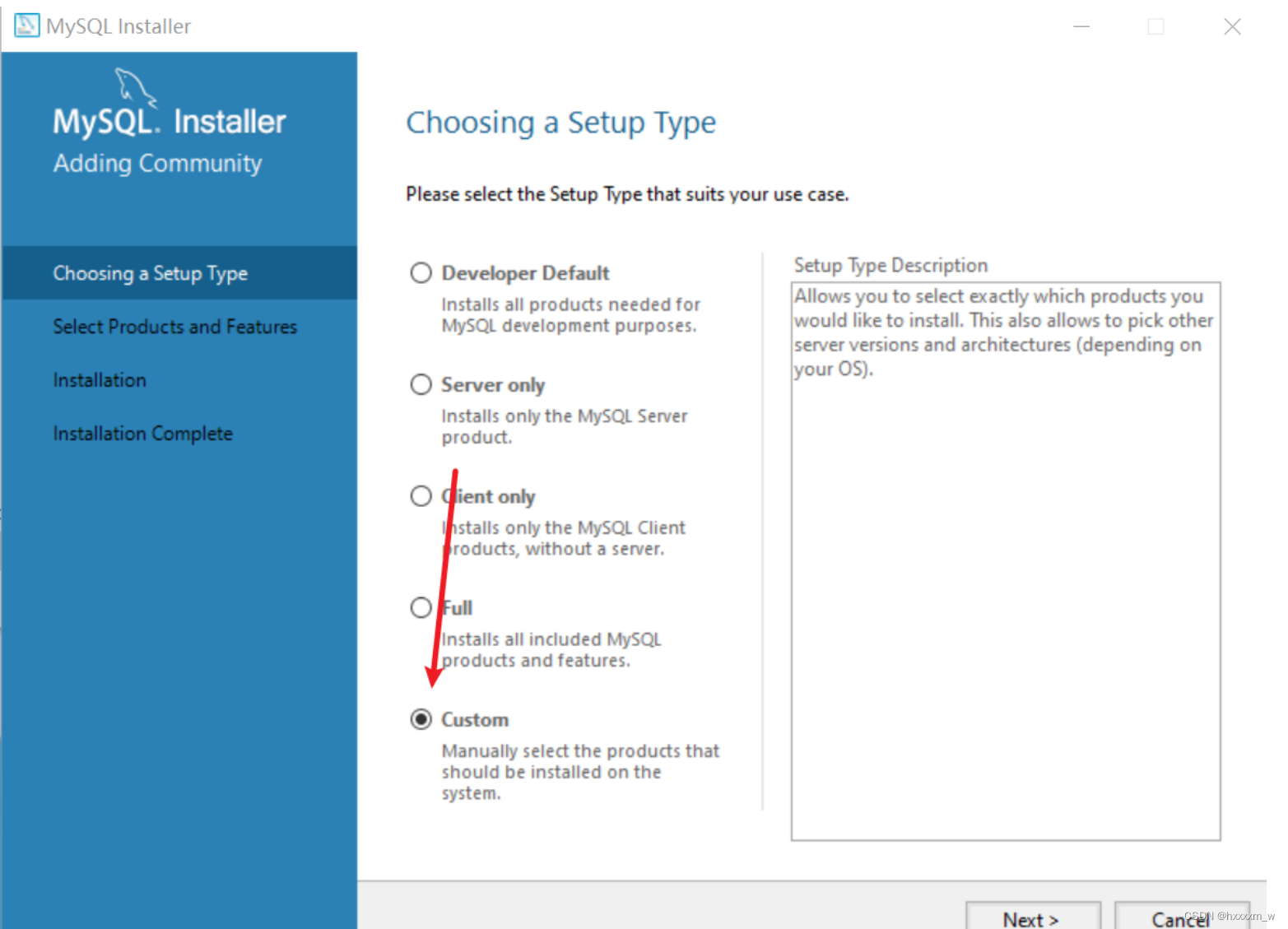
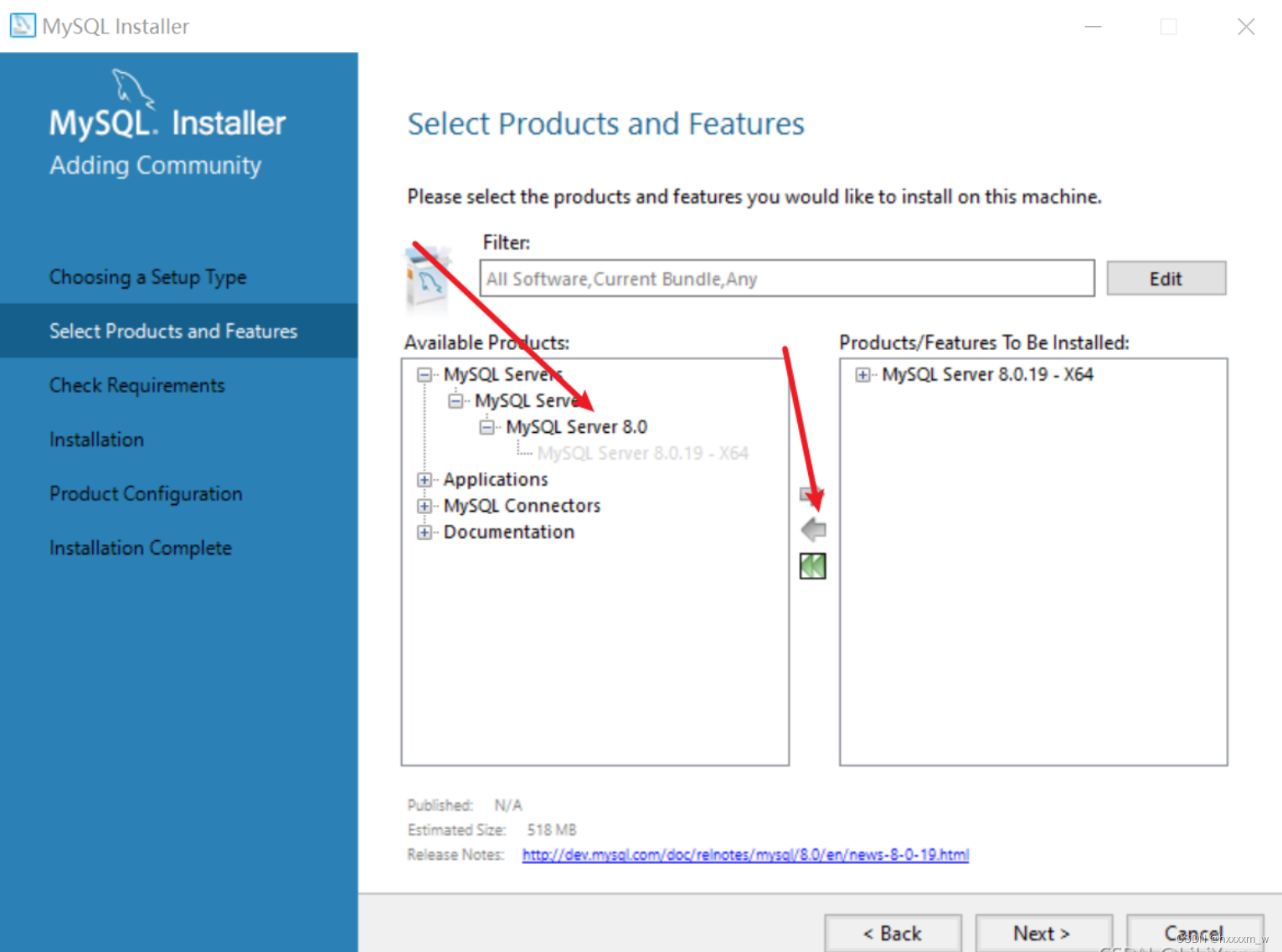
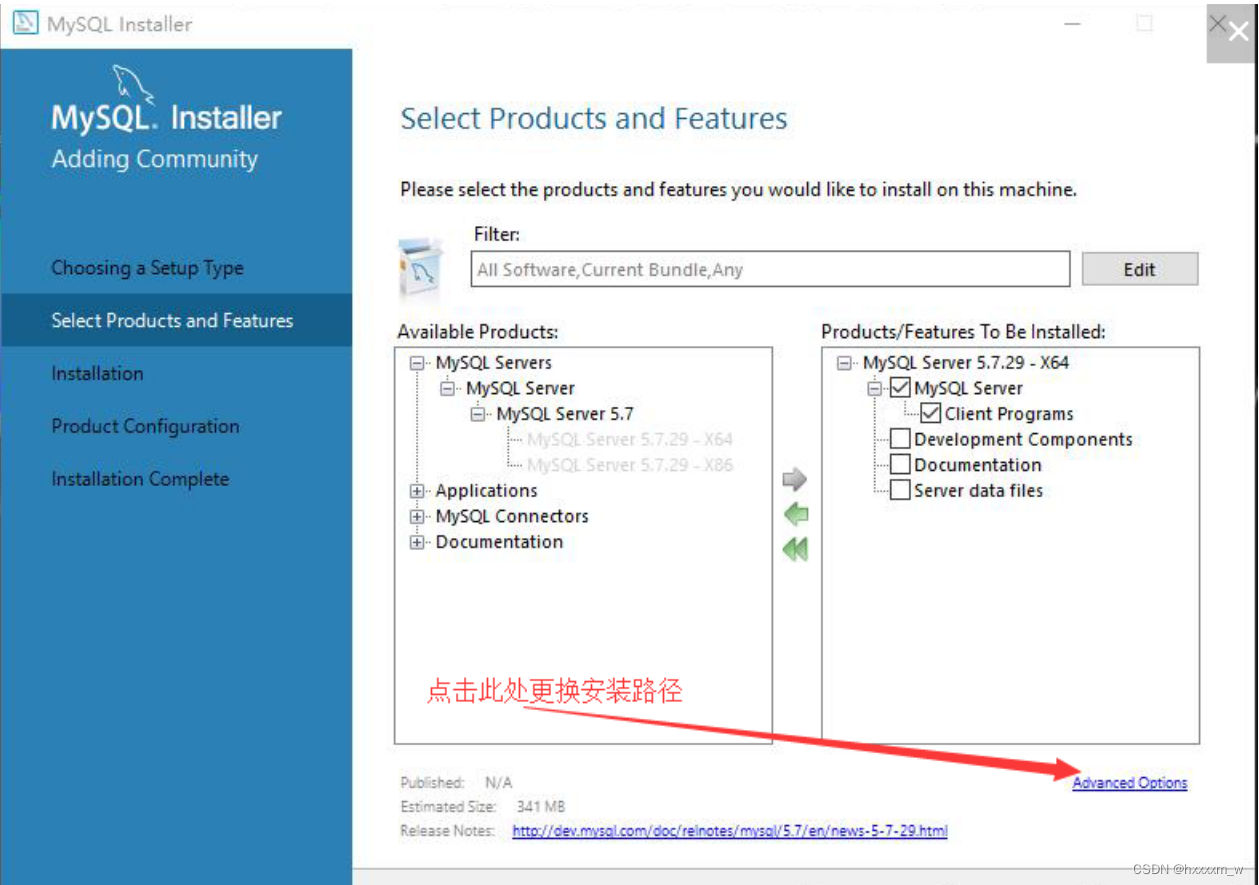
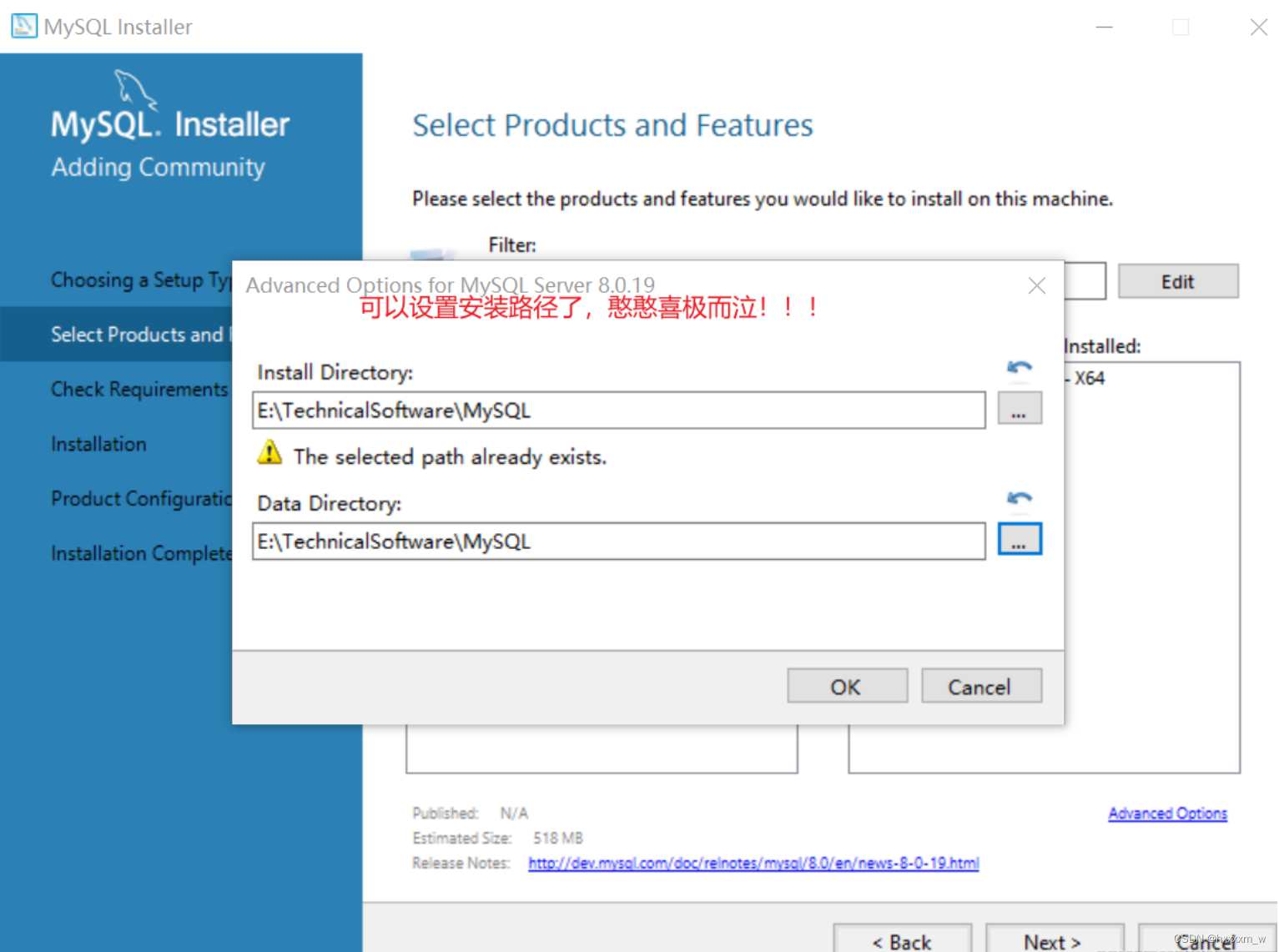
然后一直next
在下图中的port:3306就是MySQL服务的端口
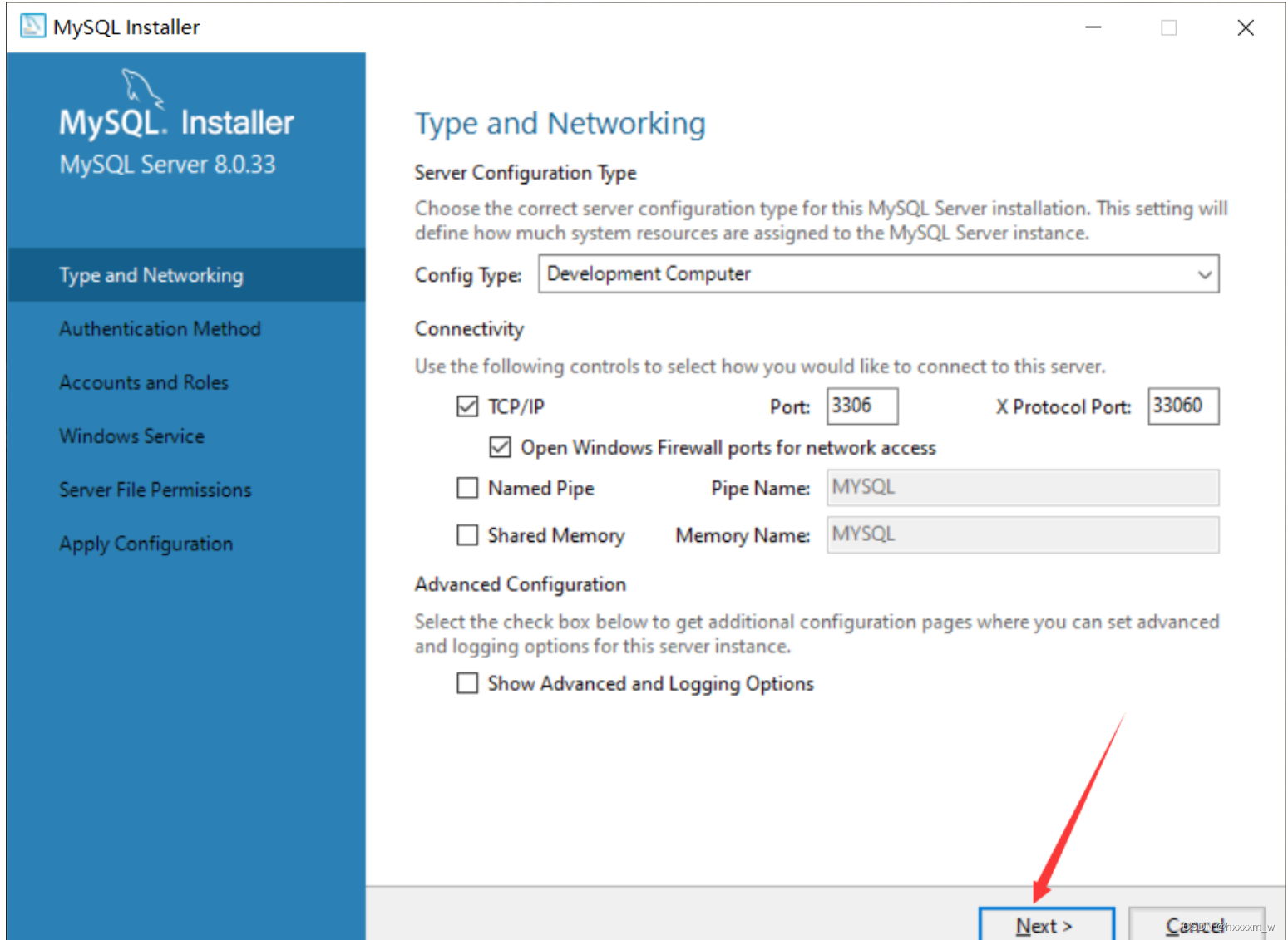
使用推荐的选项就好了
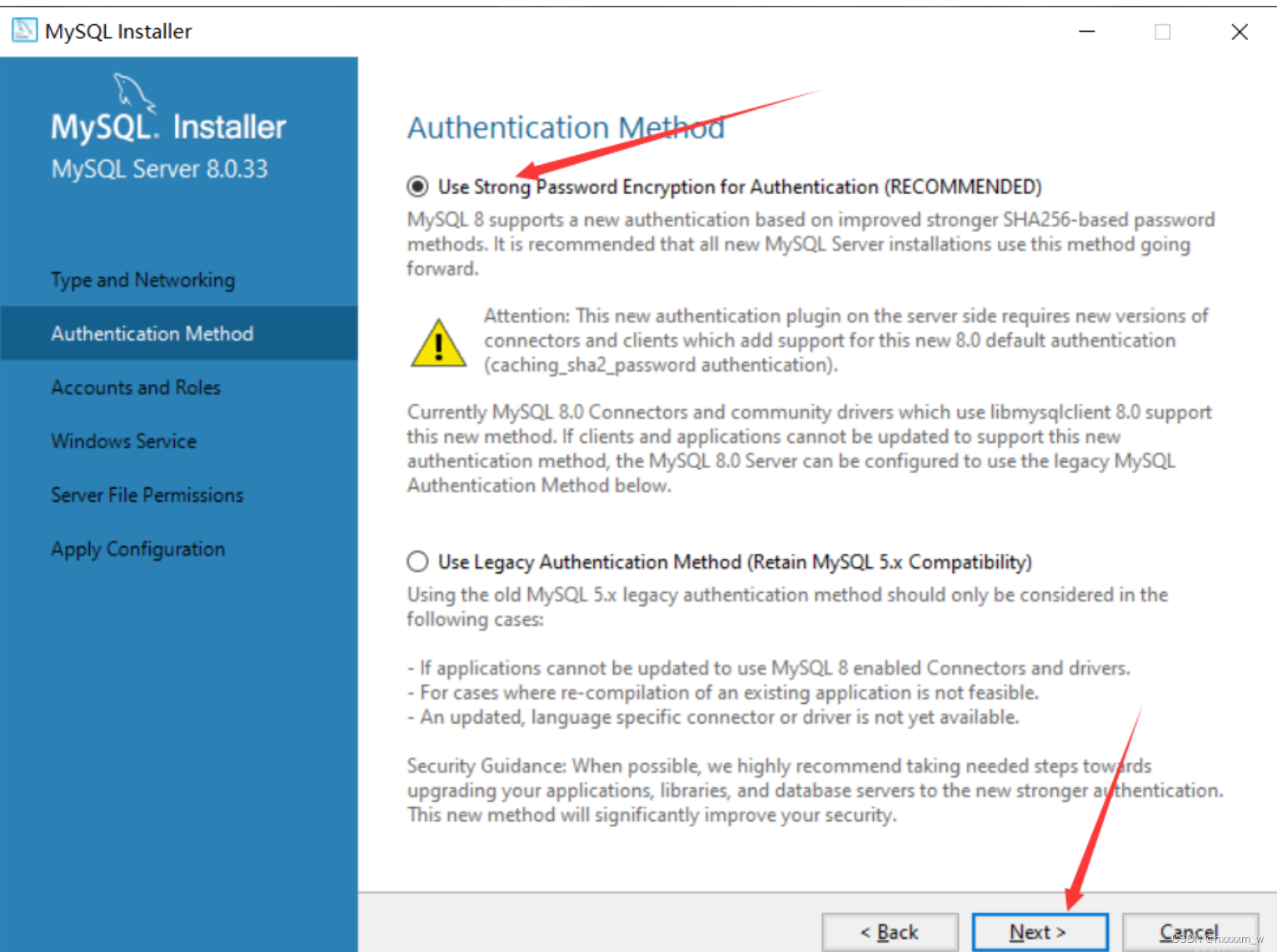
继续next…
这里停一下,记住自己的密码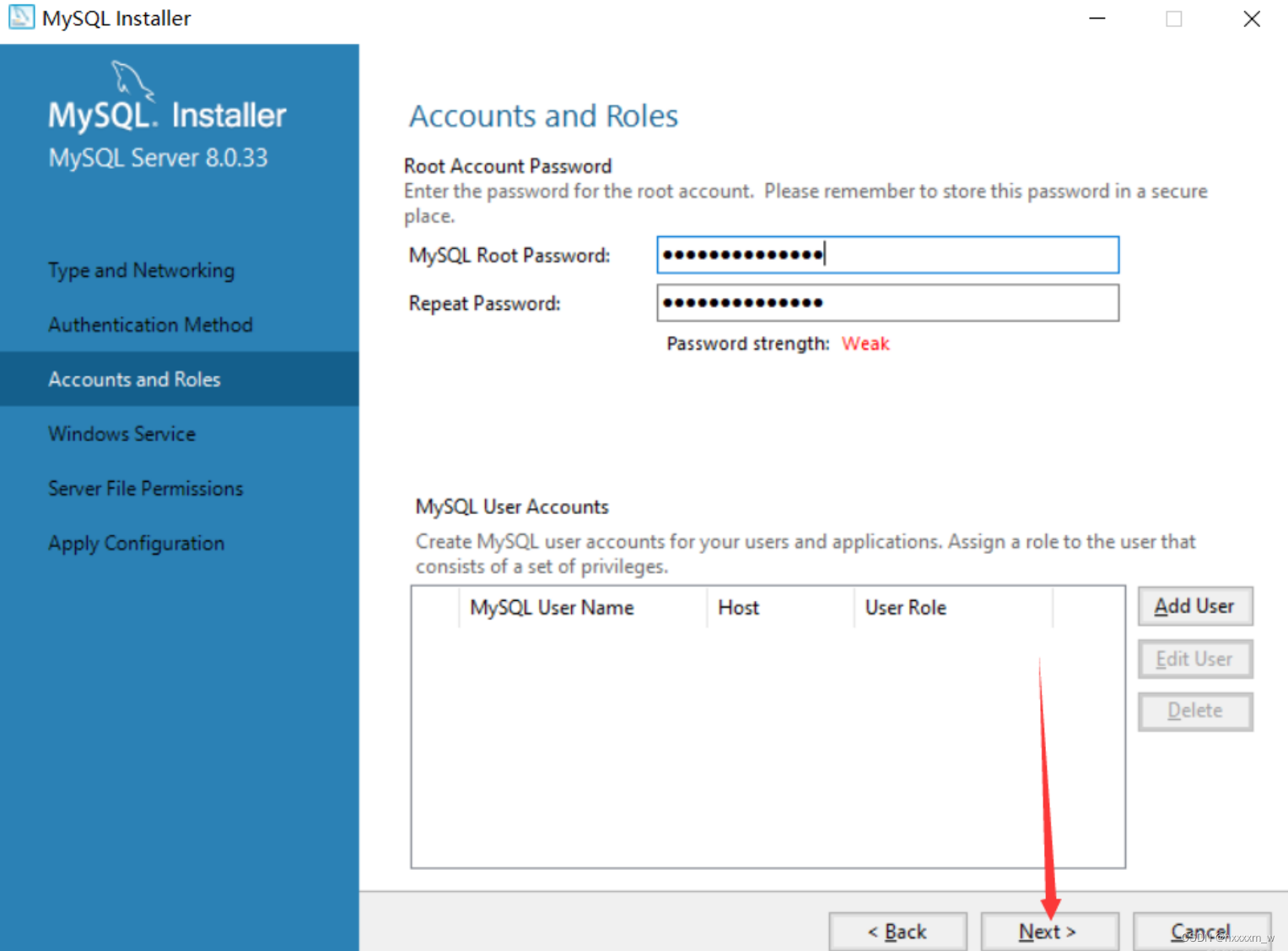
继续next…
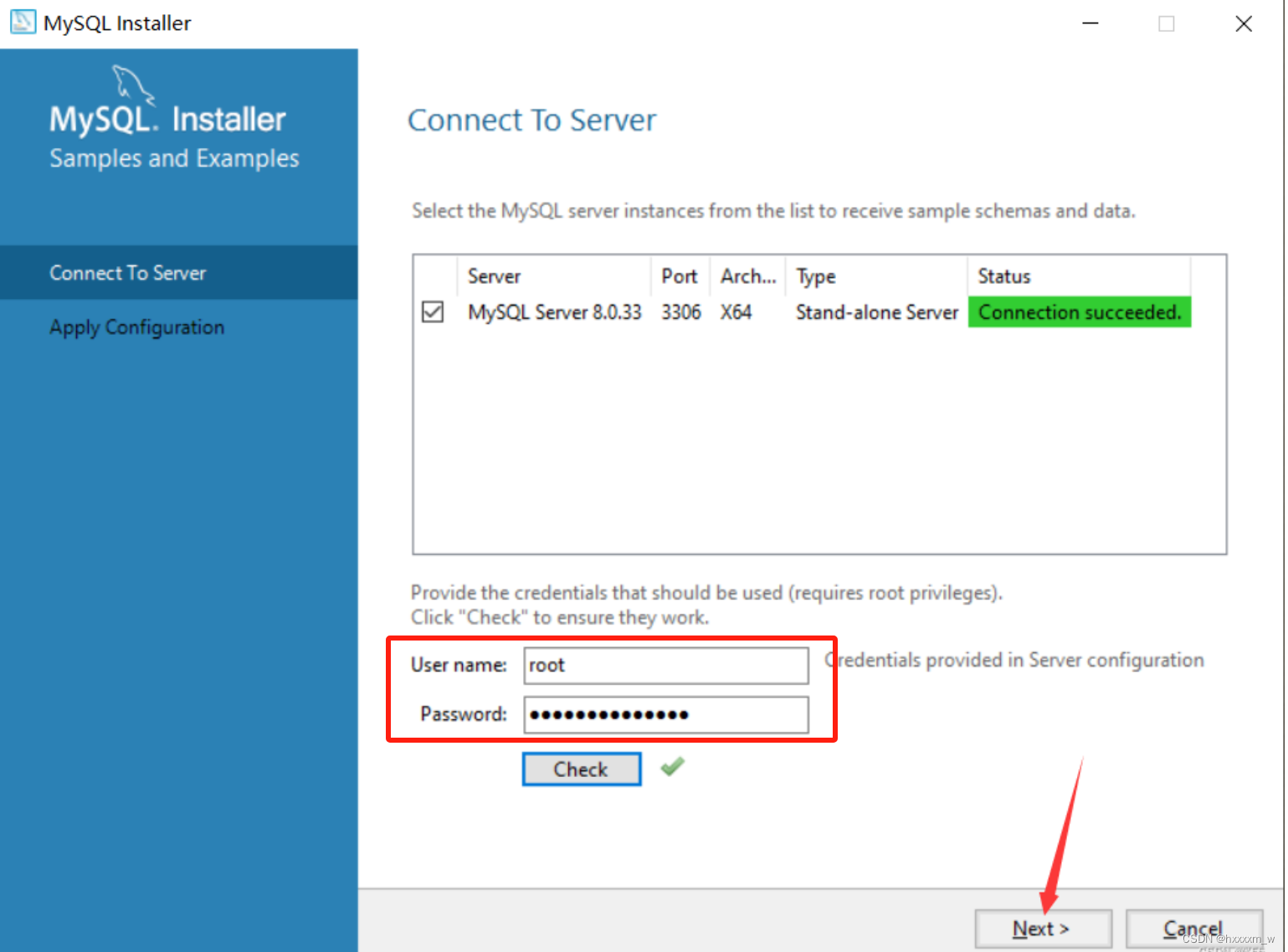
这里默认的用户名是root,修改的位置忘记截图了,点解Check测试一下是否登录成功
然后继续next…直到
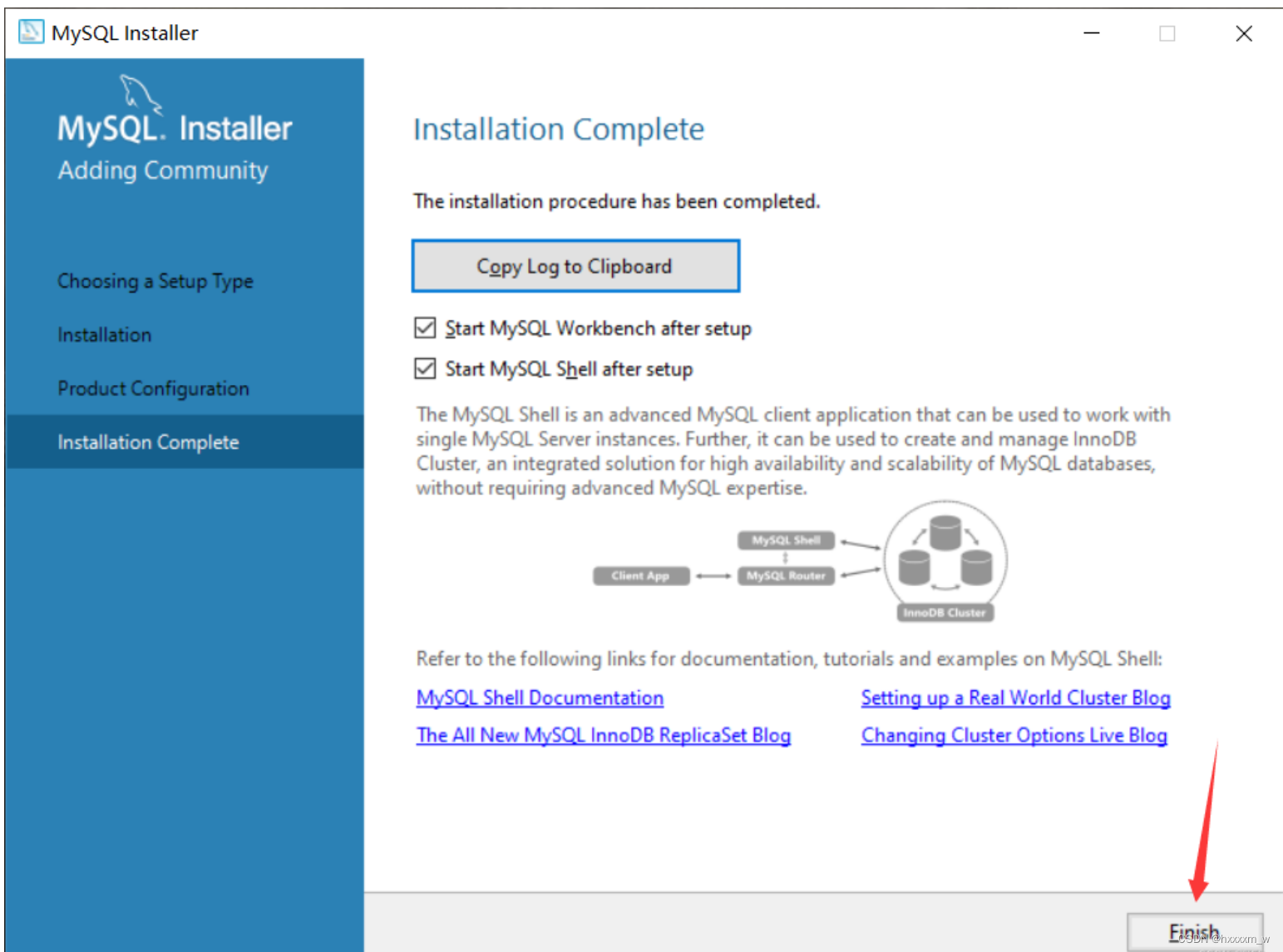
Finish!!!
到这里MySQL是安装好了
三、配置MySQL环境变量
系统设置->系统信息->高级系统设置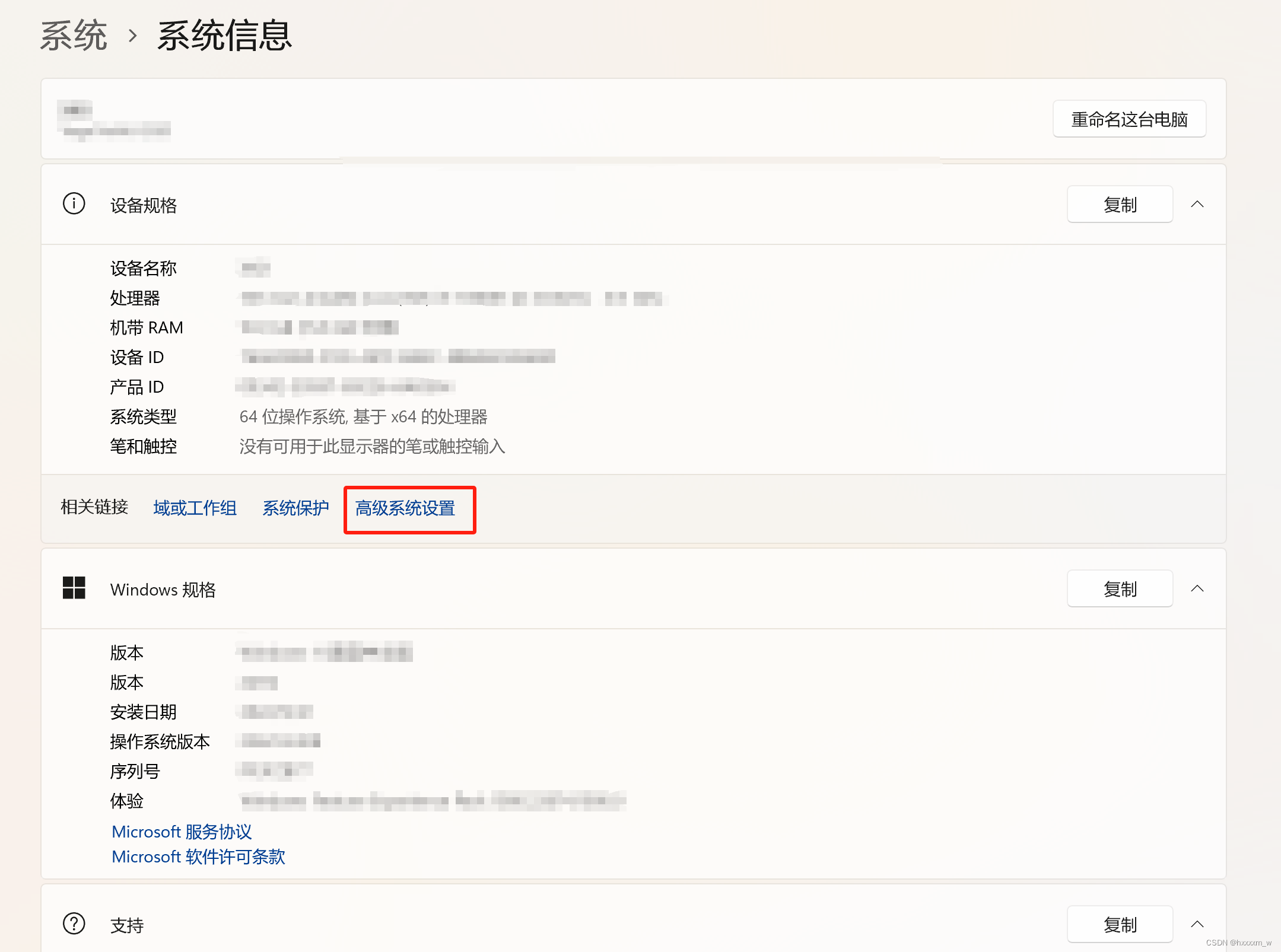 点击环境变量
点击环境变量
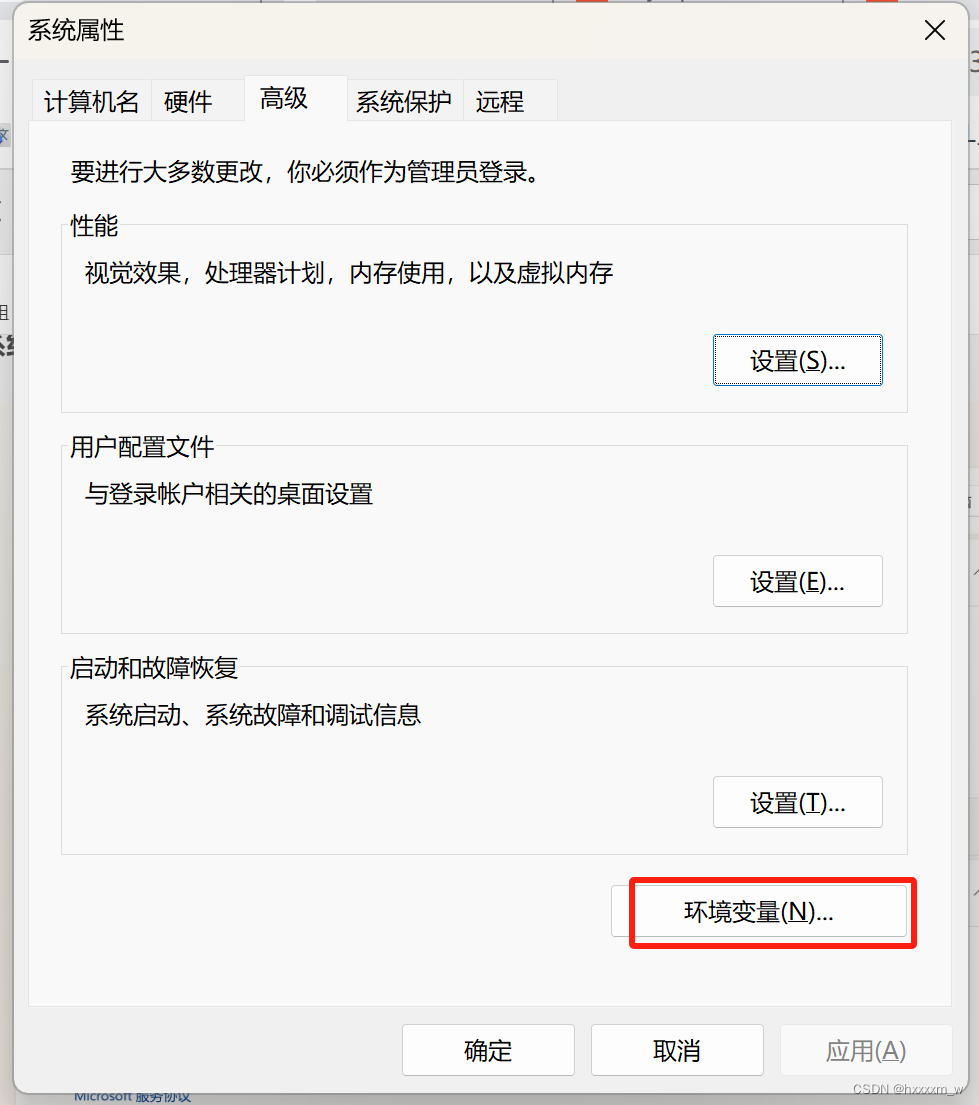
双击系统变量中的Path
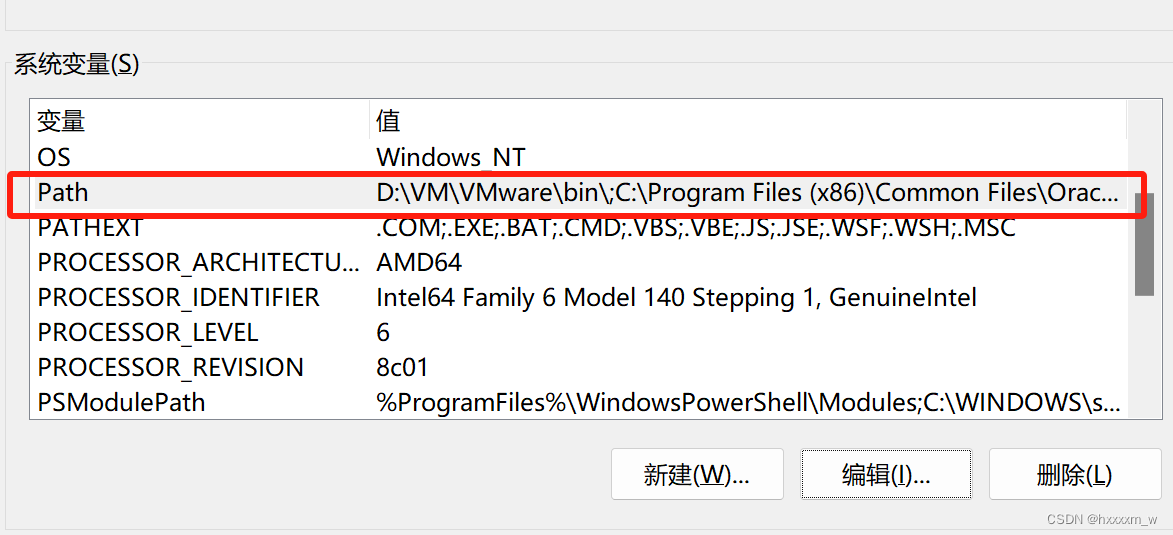
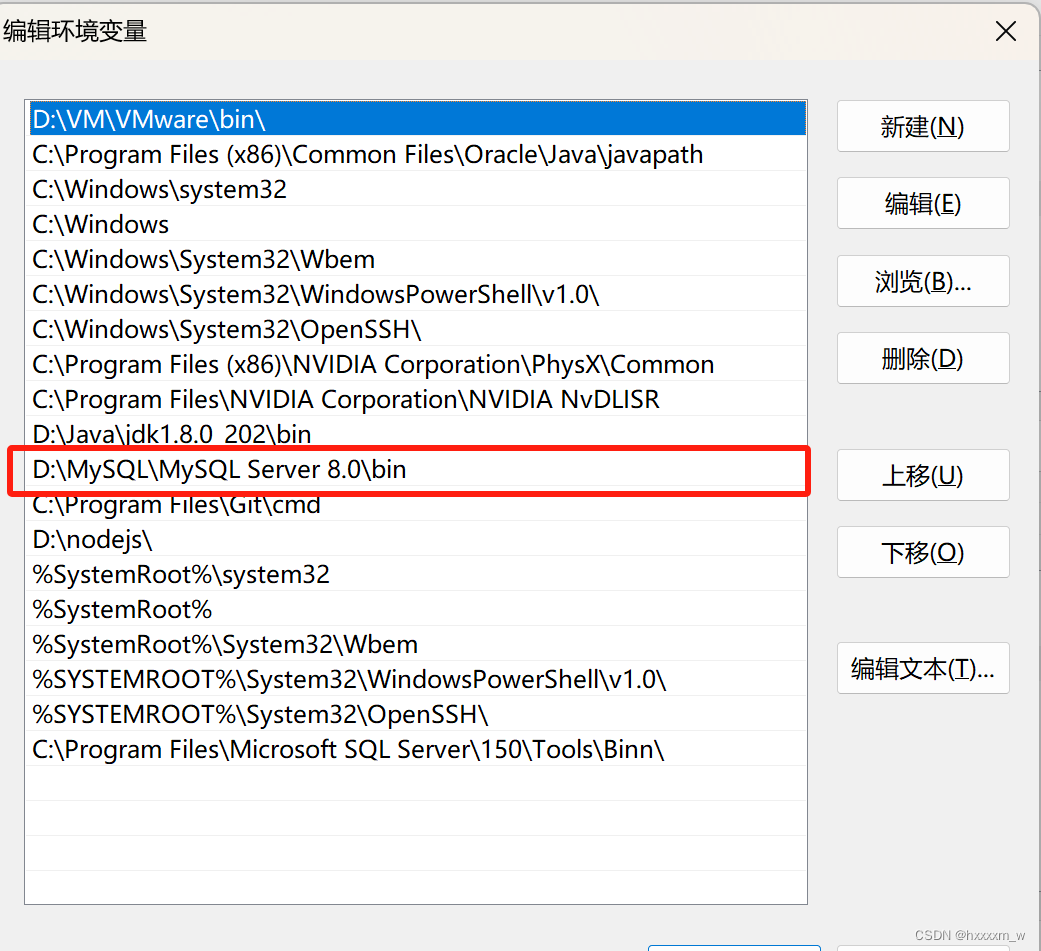
将MySQL安装路径下的bin文件路径添加到Path中,一直点确定、确定、确定
win+R 运行cmd 输入mysql -u root -p(root就是默认用户名)
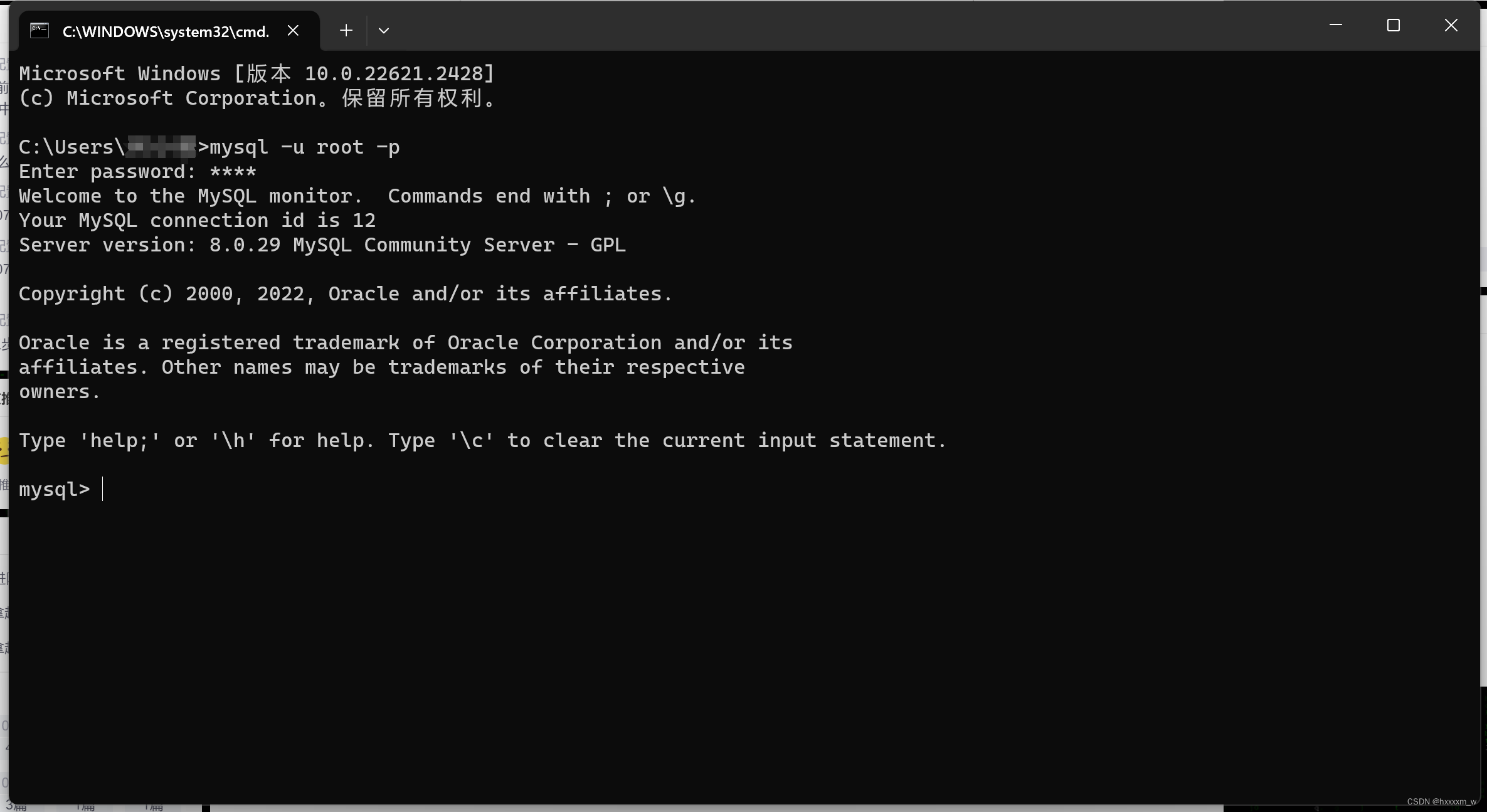
将密码输入进去得到这个信息就安装成功了
总结
对于才接触的同学·一定要自己亲自操作一遍,这样你对环境变量就有了大概了解





















 42万+
42万+











 被折叠的 条评论
为什么被折叠?
被折叠的 条评论
为什么被折叠?








